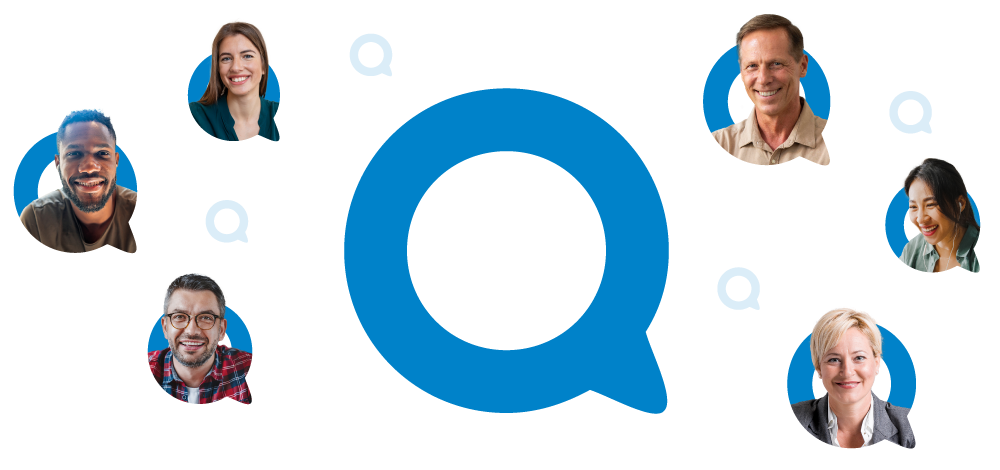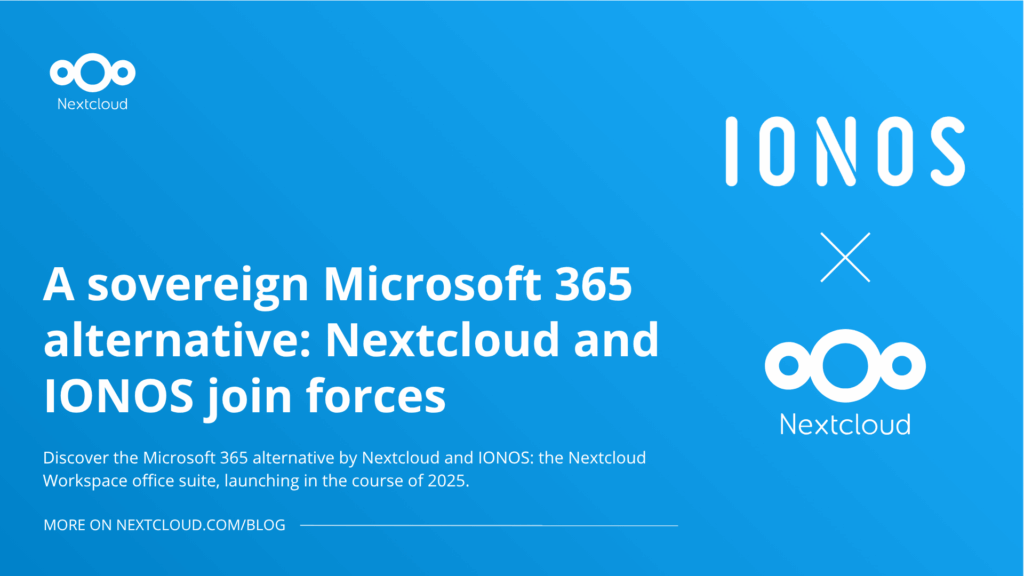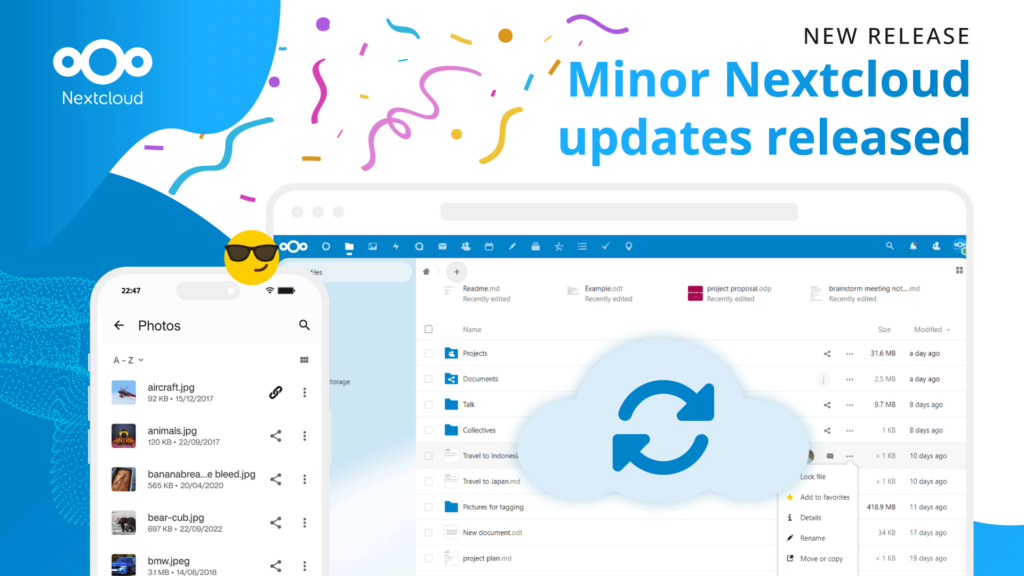Servicios de chat puente en Talk
Con Talk 10, que forma parte de Nextcloud 20, introducimos una importante novedad en Talk: la conexión con otros servicios. Esto permite a los usuarios conectar una conversión de Talk a uno o más servicios externos, como IRC, Slack, MS Teams o más. El administrador tiene que haber habilitado esta función y luego los usuarios pueden configurarla simplemente desde la barra lateral derecha en Talk.
Ten en cuenta que esta función forma parte de Talk 10, ¡que tiene muchas más mejoras! Consulta nuestro anuncio de Nextcloud 20 para más detalles.
Cómo funciona
Entonces, ¿cómo funciona esto?
- Enviamos Matterbridge como una aplicación independiente, que Talk instala automáticamente cuando el administrador habilita la integración con Matterbridge. En lugar de utilizar el binario que enviamos, el administrador también puede instalar matterbridge localmente.
- La conexión es canal por canal.
- El moderador del canal puede configurar un puente en los ajustes de la barra lateral derecha.
- El moderador puede elegir un protocolo como IRC, Slack o Teams, y luego configurarlo.
- Nota: los puentes tienen muchas funciones opcionales. Esto puede complicarse en la interfaz de usuario… Así que mientras para algunos tenemos funciones avanzadas, para muchos no. Sin embargo, la configuración manual es posible, ya que un Matterbridge puede funcionar de forma totalmente manual.
- Los mensajes a la sala de conversación y al canal puenteado se replican en ambas direcciones.
- En ambos lados, los mensajes del puente proceden del usuario bot del puente. Verás
[protocol] <user name> ... message ... - Puedes configurar varios canales para sincronizarlos con una sala. Así que creas una única sala Hablar, la conectas a 2 salas IRC, una sala Matriz y una sala Equipos. Cada vez que un usuario dice algo en Equipos, se replica a la sala Hablar, a las 2 salas IRC y a Matrix. Cuando un usuario dice algo en Talk, se replica a Teams, 2 salas IRC y Matrix. Y así sucesivamente.
- Ten en cuenta que, de este modo, Nextcloud Talk es una buena interfaz gráfica para Matterbridge y para puentear cualquier otro protocolo. Digamos que tu empresa tiene Teams y Slack y quieres mejorar las comunicaciones. Puedes unir algunos canales importantes en Teams y Slack utilizando Talk inbetween. Esto es muy fácil de configurar en Talk.
- Mostrar cualquier cosa «extravagante», como imágenes, emoji, archivos compartidos, etc., depende del sistema. Funciona para algunos, para otros aún nos queda trabajo por hacer o puede que no sea posible.
- El puente sigue funcionando aunque no estés conectado ni en el navegador.
- Por cada sala Talk en la que se haya configurado el puente, se ejecuta un proceso con el binario, independientemente de cuántos servicios estén conectados a esa única sala.
- por ejemplo: 1 sala de conversación está conectada con un canal Teams, una sala de conversación está conectada con una sala de conversación en otro servidor y con un canal Slack. Una sala de conversación está conectada a 4 canales IRC y a otra sala de conversación en el mismo servidor. There are 3 bridges running.
- El proceso es tal que un usuario configura el puente, se genera una config y se inicia un binario con esa configuración.
- Si el puente deja de funcionar por cualquier motivo, al entrar en la sala se reiniciará, pero Nextcloud también comprueba y reinicia regularmente los puentes que deberían estar funcionando, por lo que un reinicio del servidor o un puente inestable no deberían provocar la pérdida de muchos mensajes.
- Los cambios de configuración se comparten en la sala de chat para que los demás participantes sepan que el puente de materia está configurado.
- Desde cualquier sistema, al escribir
@userIDaparecerá una bonita mención de Talk, ya que Talk las reconoce. Por supuesto, EN el servicio externo no hay autocompletar, así que si no sabes que el usuarioCamile D'souzatiene el nombre de usuariocamile, no podrás mencionarla.
plataformas compatibles y limitaciones
Hay una amplia gama de plataformas compatibles con el puente, pero aún no todas tienen una interfaz de usuario de fácil configuración. Un resumen rápido de la situación:
- Slack: funciona con token.
- El documento de Matterbridge es bueno y debe seguirse cuidadosamente porque el nuevo «tipo de app» Slack no proporciona tokens compatibles, por lo que debe seleccionarse el tipo de app clásico/depreciado.
- Nextcloud Talk
- Matrix: autenticación de inicio de sesión/contraseña clásica y sin fallos
- Mattermost: autenticación de inicio de sesión/contraseña clásica e impecable
- IRC: básico, sin auth, sin nick password, pero ampliaremos la configuración
- XMPP/Jabber: Hasta ahora no hemos conseguido que funcione, seguimos depurando.
- MS Teams: aún en pruebas
No probado pero disponible en la interfaz: Zulip, Steam, RocketChat y Discord
Todavía no está integrado, pero cuenta con el apoyo de Matterbridge
Algunos de ellos serán un poco más difíciles de hacer, ya que requieren que el propietario del servidor obtenga primero algún token de API con estos servicios. Los procedimientos para obtener un token API pueden cambiar, requerir múltiples tokens o a veces romperse, cerrando el puente. Con el tiempo, añadiremos algunas de ellas, pero quizá no todas. Por supuesto, puedes seguir utilizándolas manualmente.
- Gitter
- Hipchat
- Keybase
- SshChat
- Telegram
- Twitch
Conclusión
Con bridging in Talk, ¡puedes derribar esas barreras entre distintos canales! Esperamos que sea increíblemente útil para muchos de nuestros usuarios y clientes.
Nuestro puente se basa en la herramienta de código abierto Matterbridge. La instalación está integrada en Nextcloud Talk y debería ser un asunto de 1 clic en casi todos los sistemas. Más información sobre Matterbridge en el repositorio github.